xp系统任务栏老是假死的恢复办法
今天和大家分享一下xp系统任务栏老是假死问题的解决方法,在使用xp系统的过程中经常不知道如何去解决xp系统任务栏老是假死的问题,有什么好的办法去解决xp系统任务栏老是假死呢?小编教你只需要首先鼠标右击任务栏,右键菜单中选择“启动任务管理器”选项,然后在进程中先将explorer.exe结束,然后点击窗口上方的“文件-新建任务”,然后再打开的创建新任务界面中输入“explorer.exe”,点击确定按钮就可以了。下面小编就给小伙伴们分享一下xp系统任务栏老是假死的详细步骤:
1、将一些没有必要的启动程序关闭掉,方法是首先打开运行对话框并输入msconfig,回车打开系统配置窗口,切换到“启动”选项卡下,然后将不必要的启动取消勾选点击确定即可。
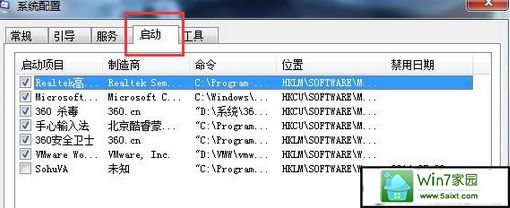
2、首先鼠标右击任务栏,右键菜单中选择“启动任务管理器”选项,然后在进程中先将explorer.exe结束,然后点击窗口上方的“文件-新建任务”,然后再打开的创建新任务界面中输入“explorer.exe”,点击确定按钮即可。
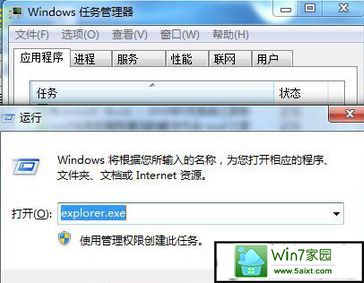
3、对系统的磁盘碎片进行清理,方法是依次打开“开始 --所有程序--附件--系统工具--磁盘碎片整理程序”,选择C盘,然后点击“分析”,之后开始碎片整理。
4、也有可能是文件太多造成系统的临时文件垃圾冗余,建议定期清除一下垃圾文件,方法是打开“开始-运行”,在运行对话框中输入%temp% ,点击确定,然后在弹出来的界面中将一些没用的文件删除掉。
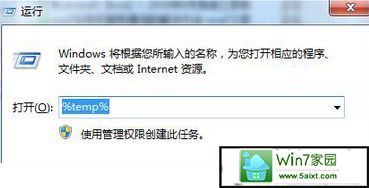
5、优化视觉效果,首先右击计算机图标选择属性, 然后在弹出来的界面中点击左侧的“高级系统”设置,然后在弹出窗口中切换到“高级”选项卡,点击性能栏目下的“设置”按钮,然后将时间效果选择“调整为最佳性能”或只保留一些必要的项目即可。
- 栏目专题推荐
- 系统下载推荐
- 1番茄花园Windows xp 纯净装机版 2021.02
- 2系统之家Ghost Win10 32位 办公装机版 2021.04
- 3系统之家 ghost win10 32位最新专业版v2019.09
- 4系统之家Win7 精英装机版 2021.09(64位)
- 5雨林木风Win7 32位 好用装机版 2021.09
- 6雨林木风Windows7 安全装机版64位 2020.10
- 7系统之家 ghost win8 64位官方专业版v2019.09
- 8系统之家 Windows8.1 64位 老机装机版 v2020.04
- 9系统之家Ghost Win11 64位 家庭纯净版 2021.09
- 10系统之家 ghost win10 64位专业增强版v2019.09
- 系统教程推荐
- 1还原win10文件夹选项的步骤|win10文件夹选项不见了如何解决
- 2xp系统智能创建还原点节约硬盘空间的还原方案
- 3笔者详解win10系统按Ctrl+A全选快捷键没有反应的技巧
- 4详解win7系统提示“内置管理员无法激活此应用”原因和的问题?
- 5相关win10系统中如何建立区域网的全面解答
- 6大神为你windows7开机总会卡在“windows启动管理器”界面的办法?
- 7xp系统打开腾讯游戏tgp页面发生白屏的具体教程
- 8技术员研习win10系统查看电脑是多少位系统的问题
- 9解决win7迅雷出现崩溃_win7迅雷出现崩溃的教程?
- 10手把手恢复win7系统安装photoshop软件的方案?

